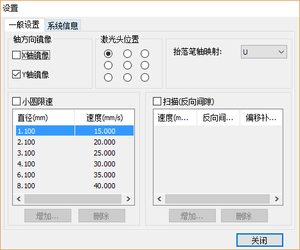激光切割机:修订间差异
(→改装记录) 标签:visualeditor |
小 (→激光头对焦) 标签:visualeditor |
||
| 第109行: | 第109行: | ||
* 用面板上的方向键将激光头移动至工件上方欲对焦的位置 | * 用面板上的方向键将激光头移动至工件上方欲对焦的位置 | ||
* | * 用手松开激光头上的白色尼龙调整螺栓,将厚度合适的块规塞入激光头喷嘴和工件之间,使激光头喷嘴和工件上表面的距离恰为块规的厚度。目前需要块规的厚度大约是4mm | ||
* 拧紧调整螺栓,移走块规,将块规放回原位 | * 拧紧调整螺栓,移走块规,将块规放回原位 | ||
2017年3月24日 (五) 23:21的版本

- 仪器名称:数控激光雕刻切割机
- 生产厂家:北京神州镭神激光技术有限公司
- 机器型号:CLS2000
- 出厂日期:2016年5月
- XY轴行程:900mm×600mm
- 激光器类型:CO2
- 激光功率:80W
- 最大进给速度:200mm/s
- 控制器型号:睿达RDC6342G
组成部分
进给机构
横梁可沿Y方向运动,激光头在横梁上沿X方向运动。XY轴均由步进电机带动。
激光管及光路

激光管固定在机器的背部,发出不可见的红外激光。激光通过三个反射镜和一个凸透镜到达工件表面。这要求一反和二反之间的光束与机床Y轴平行;二反和激光头之间的光束与机床X轴平行。机器的振动,特别是剧烈的撞击会使反射镜渐渐偏离原位,所以各个反射镜需要定期调整。
透镜和反射镜被污染后会吸收更多激光中的能量,温度升高,导致炸裂,所以应定期用有机溶剂清理。
搬动机器前应取下激光管,搬动后装上并重新调整光路。
!!!10mW的激光即可损伤视网膜,激光切割机的激光功率有数十瓦,且光束不可见,所以务必小心!!!
激光头
激光头包含了一个反射镜和一个可以上下调节的凸透镜。一般需调节凸透镜使其焦点落在工件上表面。此激光头可安装的凸透镜为直径20mm、焦距50.8mm的型号。安装时凸面朝上,即迎接激光入射的方向。
控制器
控制器位于机床左侧空气开关附近(在内部),负责与PC通信、向步进电机驱动器和激光管控制器发送脉冲、通过面板显示信息并接受按键输入等。
冷水机

冷水机为激光管冷却水循环提供动力,并通过类似冰箱的制冷系统降低冷却水的温度。若水循环受阻,机器会发出警报并阻止激光管点亮。
冷水机型号为特域CW-3000,水箱容量9升。水箱中应加注蒸馏水,一年换水一次。可购买屈臣氏的饮用蒸馏水。
气泵
气泵将空气压入激光头,并在激光头喷嘴处产生高速射流。气泵有以下作用:
- 冷却凸透镜(不确定)
- 防止烟尘附着在凸透镜上
- 射流防止工件起火
- 射流吹除被激光融化的材料
通常情况下,加工时应保持气泵开启。
风机
风机从切割机内抽走空气并从排风管排至室外,达到减轻室内异味的目的。通常情况下,加工时应把盖门合上并保持风机开启。
配电箱
配电箱位于机器背部,取下盖板即可看到。内有交流转直流的开关电源、步进电机驱动器、继电器、接线柱等。
激光管电源
激光管电源位于机器右侧,取下盖板即可看到。激光管电源为激光管提供数千伏的高压电。
使用步骤
开机

- 将机身左侧空气开关向上扳至闭合位置
- 清理激光头与机床原点(工作台左上角)之间的杂物
- 按面板上的“开机”键,等待机床完成初始化
加工
控制软件安装与初始设定
- 单击这里下载控制软件安装包
- 解压安装,无需安装USB驱动
- 启动软件,单击菜单栏“设置”——“系统设置”,打开“设置”对话框
- 在“一般设置”标签页中确保“X轴镜像”未打钩,“Y轴镜像”打钩,“激光头位置”是左上
- 单击菜单栏“设置”——“页面设置”,将页面宽和高分别改成900和600。此设置一般不影响加工,仅为了方便比较图纸和机床最大加工范围的大小
- 其他设置可按照个人偏好进行
与机器建立连接
- 连接至名为skyworks_lasercutter的无线网络
- 单击RDWorks主窗口右下角的“端口配置”——“添加”
- 在“设置端口”对话框中选择“网络”,并单击“测试”
- 软件搜寻到激光切割机后会显示正确的IP地址,正确的IP地址是192.168.1.123,如果不正确,可以直接手动输入
- 单击“确定”
- 在“端口配置”按钮右侧的下拉菜单中选择刚刚添加的设备
- 可以在右上方“调试”标签页中的“单轴移动”中测试连接是否正确
导入图形或图像
- 以切割为例,将表示切割路线的图形另存为DXF 2004 ASCII文件
- 在RDWorks中按Ctrl+I打开“导入”对话框,选择刚才的文件
- 若文件格式正确,图形会显示在工作区中。在右上角设置切割功率和速度。你可以为不同颜色的线设定不同的功率和速度
工件装夹
- 工件装夹的一般形式是用较重的物体把工件压在工作台上
- 激光汇聚点应始终处于工件上表面,所以应尽量保持板材工件的平整
激光头对焦
- 用面板上的方向键将激光头移动至工件上方欲对焦的位置
- 用手松开激光头上的白色尼龙调整螺栓,将厚度合适的块规塞入激光头喷嘴和工件之间,使激光头喷嘴和工件上表面的距离恰为块规的厚度。目前需要块规的厚度大约是4mm
- 拧紧调整螺栓,移走块规,将块规放回原位
开始加工
- 将激光头移至欲加工区域的左上角
- 开启风机和气泵,确认排风管伸出窗外,关上盖门
- 在RDWorks右下角的数据加工工具栏中单击“开始”
- 机器开始加工,此时无需保持电脑的连接
- 加工完成后机器发出“滴、滴、滴”三长声,若需要重新加工,按面板上的“启动/暂停”键
- 加工间隙可以关闭风机和气泵
关机
- 清理工作台上的工件,将激光头中的可调整部分向上完全收回
- 按面板上的“关机”键
- 向下扳机身左侧的空气开关切断整机电源
改装记录
为什么不接入内网?
内网是10.2.0.0/16网段,但切割机上控制器的固件只支持/24网段。
具体是因为控制器只会取向它发起连接的主机IP的最后一个数,与自己IP地址的前三个数拼接后向这个IP发起返回的连接。比如切割机地址是10.2.129.123,PC地址是10.2.10.45,PC向10.2.129.123:50200发起UDP连接后切割机会试图连接10.2.129.45:40200发起UDP连接,这种情况当然会失败。